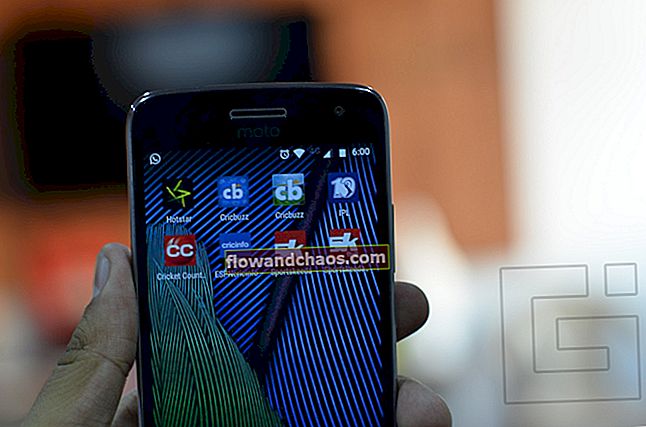Samsung Galaxy S6 je vodilni pametni telefon, ki je izšel aprila lani. S čudovitim dizajnom, vrhunskimi specifikacijami in odličnimi lastnostmi je eden izmed najbolj iskanih pametnih telefonov, ki so na voljo na trgu. Vendar ni popolno. Nekateri uporabniki so poročali o različnih težavah s svojim Galaxyjem S6. Tako bomo povzeli nekaj pogostih težav Galaxy S6 in kako jih odpraviti.

www.o2.co.uk
Pogosti problemi Samsung Galaxy S6 in kako jih rešiti
Težave z GPSom Galaxy S6
Aplikacija GPS na mobilni napravi je za nekatere uporabnike zelo pomembna. Moti jih lahko, če njihov GPS ne deluje ali ne prikazuje natančnega določanja položaja. Če se soočate s to težavo, vam bodo te metode morda pomagale.
Korak 1:
Preverite način lokacije, tako da odprete Nastavitve >> zavihek Osebno >> Zasebnost in varnost >> Lokacija in tapnite »Lokacijska metoda«. " Poskusite izmenično uporabljati GPS, omrežja in Wi-Fi za sledenje lokaciji.
2. korak:
Prepričajte se, da je možnost »Varčevanje z energijo« izklopljena.
3. korak:
Če uporabljate druge aplikacije, ki uporabljajo GPS, poskusite počistiti predpomnilnik teh aplikacij.
Pojdite v Nastavitve> Upravitelj aplikacij> tapnite aplikacijo> tapnite Počisti predpomnilnik.
4. korak:
Zaženite napravo v varnem načinu in preverite, ali težavo povzroča neodvisna aplikacija.
- Pritisnite gumb za vklop, da izklopite Galaxy S6.
- Še enkrat pritisnite in držite gumb za vklop, dokler se ne prikaže logotip Samsung, nato ga spustite.
- Pritisnite in držite gumb za zmanjšanje glasnosti, dokler se Samsung Galaxy S6 popolnoma ne zažene, nato ga spustite.
- Odklenite napravo in jo uporabite. Preverite, ali telefon po zagonu deluje normalno, nato pa neodvisne aplikacije, odgovorne za to težavo. Najboljši nasvet je odstraniti te aplikacije.
5. korak:
Ponastavite na tovarniške nastavitve: Nastavitve> Varnostno kopiranje in obnovitev> Obriši tovarniške nastavitve podatkov.
Izdaja počasnega polnjenja na vašem Samsung Galaxy S6
Samsung Galaxy S6 je opremljen s funkcijo hitrega polnjenja. Toda nekateri uporabniki so opazili, da se telefon ne polni tako hitro, kot bi moral.
1. metoda:
Zaprite vse aplikacije v ozadju.
- Pritiskajte gumb za začetni zaslon, dokler se ne prikaže zaslon različnih aplikacij.
- Pojdite v Upravitelj opravil in tapnite »Končaj vse programe«.
- Poiščite in tapnite »RAM« na vrhu zaslona.
- Izberite Clean Memory.
2. metoda:
Zaženite v varnem načinu.
- Pojdite v Nastavitve> tapnite kateri koli račun> izberite Varnostno kopiranje in ponastavitev> tapnite Ponastavi napravo> vnesite geslo, če je zaklenjeno, in tapnite Nadaljuj> tapnite Izbriši vse.
3. način:
Nastavitve> Varnostno kopiranje in ponastavitev> Ponastavitev naprave. Vprašani boste za potrditev, izberite »Izbriši vse«.
4. metoda:
Izvedite sistemsko kopiranje.
Pojdite na klicalnik> vtipkajte * # 9900 # in prikazala se bo nova stran> poiščite in vklopite »Baterija je skoraj prazna«.
Nasveti:
Vedno uporabljajte originalno baterijo in poskusite namesto USB uporabiti stenski polnilnik.
Težava z mikrofonom Galaxy S6
Nekaj uporabnikov Samsung Galaxy S6 je poročalo, da jih oseba na drugi strani ne sliši. Med preizkušanjem teh rešitev poskrbite, da telefon ni povezan z vsemi drugimi napravami, kot so slušalke Bluetooth ali slušalke.
1. metoda:
Najprej izklopite svoj Samsung Galaxy S6. Izvlecite baterijo in kartico SIM. Pustite tako minuto, nato pa jih vstavite nazaj in vklopite napravo.
2. metoda:
Izvedite varen način.
- Izklopite telefon.
- Po 30 sekundah pritisnite in držite tipko za vklop, dokler na zaslonu ne vidite logotipa Samsung Galaxy S6, nato spustite tipko. Takoj pritisnite in pridržite tipko za zmanjšanje glasnosti, dokler se postopek ponovnega zagona ne konča in na dnu zaslona se prikaže "Varni način", nato lahko spustite tipko za glasnost.
3. način:
Ponastavite na tovarniške nastavitve.
- Ko izklopite Galaxy S6, hkrati pritisnite in držite gumba za vklop, dom in glasnost, da se preusmerite v način za obnovitev.
- poiščite in označite “Wipe data / Factory Reset” in za potrditev pritisnite gumb za vklop. Odpre se nov zaslon.
- Izberite možnost »Da« in jo potrdite s pritiskom na gumb za vklop in telefon začne ponastaviti na tovarniške nastavitve.
- Ko je postopek ponastavitve na tovarniške nastavitve označen, izberite »Znova zaženi sistem« in pritisnite gumb za vklop, da potrdite in telefon se bo znova zagnal
- Preverite mikrofon s snemanjem glasu s pomočjo aplikacije za snemanje.
Zaslon na dotik Galaxy S6 ne deluje
Zaslon na dotik telefona se proti koncu dokaj ne odziva. Stranke so primorane premakniti aplikacije in kontrolnike na daljnjem koncu telefona na sredino telefona, da jih bodo še naprej uporabljale brez prekinitve.
1. metoda:
Znova zaženite telefon tako, da nekaj sekund pritisnete in držite tipko za vklop / izklop in gumba za zmanjšanje glasnosti, dokler se ne izklopi, nato pa ga znova zaženite.
2. metoda:
Izvedite mehko ponastavitev.
Izklopite telefon in iz njega vzemite baterijo. Baterijo pustite zunaj eno minuto in jo postavite nazaj. Vklopite napravo.
3. način:
Odstranite kartico SIM iz telefona, počakajte eno minuto in jo znova vstavite v telefon. Vklopite telefon.
4. metoda:
Izvedite jasen predpomnilnik telefona.
- Izklopite telefon.
- Pritisnite in držite tipke za vklop, dom in zmanjšanje glasnosti, dokler se ne prikaže logotip Samsung, nato spustite gumb za vklop.
- Držite druga dva gumba, dokler se ne prikaže logotip Android, nato jih spustite.
- Ko se prikaže zaslon za obnovitev, s tipko za zmanjšanje glasnosti označite »Obriši particijo predpomnilnika« in jo izberite z gumbom za vklop.
- Označite in izberite »Znova zaženi sistem«.
5. metoda:
Pred ponovno uporabo pustite telefon počivati pol ure.
6. metoda:
Opravite strojno ponastavitev.
- Za nekaj sekund hkrati pritisnite in držite gumba za vklop, Domov in Povečanje glasnosti in na zaslonu boste videli logotip Samsung Galaxy.
- Spustite gumb za vklop, vendar še naprej držite gumba za povečanje glasnosti in gumb Domov.
- Ko vidite zaslon za obnovitev Androida, spustite ta dva gumba.
- Možnost označite s tipkama za povečanje in zmanjšanje glasnosti in jo potrdite s pritiskom na gumb za vklop.
Težava s pregrevanjem Galaxy S6
Številni uporabniki poročajo, da se njihov Galaxy S6 po zagonu težkih iger pregreje, uporablja ga več ur ali včasih brez uporabe.
1. metoda:
Znova zaženite Samsung Galaxy S6.
Izklopite telefon, počakajte nekaj minut in ga nato ponovno vklopite.
2. metoda:
Zaženite napravo v varnem načinu.
- Izklopite Galaxy S6.
- Pritisnite in držite gumb za vklop.
- Ko na zaslonu vidite logotip Samsung, takoj pritisnite in držite tipko za glasnost, dokler se ne naloži.
- Če po končanem postopku ugotovite, da naprava deluje normalno, lahko za to težavo obtožite aplikacije tretjih oseb. Če ga želite odstraniti, bo to najboljši način.
3. način:
Izvedite čist predpomnilnik.
- Izklopite Galaxy S6.
- Istočasno pritisnite in pridržite gumb za vklop, dom in gumb za povečanje glasnosti, dokler se ne prikažeta logotip Samsung in besedilo za obnovitev, nato jih spustite.
- Poiščite in izberite “Wipe Cache Partition” z uporabo tipke za glasnost, nato pa jih izberite s pritiskom na gumb za vklop.
- Počakajte nekaj sekund.
- Z gumbom za vklop izberite Reboot System.
4. metoda:
Ponastavite na tovarniške nastavitve.
- Izklopite telefon.
- Sledite korakom iz 3. metode za dostop do menija za obnovitev.
- Z gumbom za vklop izberite brisanje podatkov / ponastavitev na tovarniške nastavitve.
- Izberite ‘Da - izbrišite vse uporabniške podatke in pritisnite gumb za vklop.
- Počakajte, da se postopek zaključi.
Zaslon Galaxy S6 se ne bo vklopil
Druga pogosta težava Galaxy S6 je, da se zaslon ne bo vklopil. Gumbi Galaxy S6 zasvetijo kot običajno, vendar se zaslon ne vklopi in ostane črn.
1. metoda:
- Telefon priključite na vir napajanja in počakajte 20 minut.
- Pritisnite in držite gumb za vklop 20 do 30 sekund.
- Če se telefon še vedno ne vklopi, poskusite spodnjo metodo 2.
2. metoda:
Zagon v varnem načinu.
- Pritisnite in držite gumb za vklop, dokler na zaslonu ne vidite logotipa Samsung, in ga spustite. Nato takoj pritisnite in pridržite tipko za zmanjšanje glasnosti in telefon se bo zagnal v varnem načinu.
- Po končanem postopku preverite, ali telefon deluje normalno ali ne. Če je v redu, odstranite problematične aplikacije.
3. način:
Obrišite particijo predpomnilnika.
- Najprej morate skupaj pritisniti gumba za vklop, dom in povečanje glasnosti, dokler se ne prikaže Samsungov logotip in način za obnovitev.
- Poiščite in izberite Wipe Cache z gumbom za vklop in nato znova zaženite telefon.
Galaxy S6 ni registriran v omrežju
Najslabše pri težavi je, da vam ne omogoča klicati ali sprejemati klicev ali besedilnih sporočil. Glavni razlog za 'Not Registered on Network' je, da telefon ne prepozna kartice SIM. In če telefon ne more prepoznati kartice SIM, se ponudnik storitev ne more povezati z IMEI in se tako ne more povezati s telefonom.
Korak 1:
Onemogoči vse brezžične povezljivosti.
Vklopite letalski način, počakajte nekaj sekund in ga nato ponovno izklopite. Zdaj preverite svojo povezljivost.
2. korak:
Odstranite in znova vstavite kartico SIM.
Odstranite kartico SIM iz reže na telefonu Galaxy S6, počakajte eno minuto in jo znova vstavite v telefon.
3. korak:
Ponastavite klicanje telefona: Nastavitve> Upravitelj aplikacij> Vse aplikacije> tapnite Aplikacija telefona> izberite, da izbrišete predpomnilnik
4. korak:
Preverite kartico SIM na vašem Galaxy S6. Poskrbite, da ga pravilno namestite.
5. korak:
Posodobite programsko opremo vašega Galaxy S6.
Odprite Nastavitve> tapnite Posodobitev programske opreme> počakajte, da se postopek prenosa konča, nato tapnite Namesti. Ko je postopek namestitve končan, se bo telefon znova zagnal.
Druga metoda:
Pojdite v Nastavitve> Brezžično in omrežja za mobilne naprave> Omrežja. Tu pritisnite tipko Domov za 2 - 3 sekunde, nato pritisnite tipko za vklop 15 sekund, ne da bi spustili gumb Domov. Telefon se bo po nekaj sekundah znova zagnal.
Poškodovana mapa IMEI in EFS
Pojdite v Nastavitve> O telefonu> preverite osnovno pasovno različico in različico IMEI. Če vidite »Neznano«, to pomeni, da je bil IMEI poškodovan. « Poskusite utripati različne Roms in Mods po meri.
Težava z vibracijami Galaxy S6 pri uporabi hitrega polnilnika
Ta težava se nekoliko razlikuje od drugih težav, pri katerih začne telefon vibrirati takoj, ko je povezan z originalnim polnilnikom, ki je bil priložen. Vendar se ta težava ne dogaja, ko je telefon povezan z drugimi polnilci Samsung.
1. metoda:
Zaženite telefon v varnem načinu.
- Hkrati pritisnite gumb za vklop in gumb za zmanjšanje glasnosti in ga držite nekaj sekund.
- Ko se prikaže logotip Samsung, spustite samo gumb za vklop in začel se bo zaganjati.
- Zaklenite telefon takoj po zaključku postopka. V spodnjem levem kotu zaslona boste videli varen način.
2. metoda:
Obrišite particijo predpomnilnika.
- Izklopite svoj Galaxy S6
- Istočasno pritisnite in držite tipki za povečanje glasnosti, tipko za vklop in domačo tipko, dokler telefon ne zavibrira.
- Spustite samo gumb za vklop.
- Ko se prikaže zaslon za obnovitev Androida, spustite vse tipke.
- Z gumbom za zmanjšanje glasnosti označite particijo Wipe Cache Partition in jo nato izberite z gumbom za vklop.
- Označite možnost »Znova zaženi sistem zdaj« in pustite, da se telefon znova zažene.
3. način:
Ponastavite na tovarniške nastavitve.
- Izklopite telefon.
- Pritisnite tipke za povečanje glasnosti, tipko za dom in vklop ter jih držite, dokler se naprava ne vklopi.
- Ko vidite zaslon za obnovitev Androida, spustite vse gumbe.
- S pritiskom na gumb za vklop izberite Factory Reset.
- Izberite »Da-izbriši vse uporabniške podatke«
- Po končanem postopku bo poudarjena možnost "znova zaženi sistem zdaj". Pritisnite tipko za vklop in naprava se bo znova zagnala.
Galaxy S6 Null IMEI (neznan osnovni pas)
Težava se pojavi med namestitvijo ROM-ov, jeder in modov po meri. Na koncu boste morda tudi opekali telefon ali izgubili mapo EFS. Izguba mape EFS pomeni, da gre za zelo resno stvar, saj vsebuje mapo o različici osnovnega pasu in IMEI. Čeprav je to zelo redek primer, lahko včasih pri namestitvi ROM-a po meri prizadene mapo EFS.
1. metoda:
Flash zaloga Firmware.
- Odin3 v3.09 prenesite tukaj.
- Prenesite in namestite gonilnike USB za vaš Galaxy S6 ali S6 Edge.
- Izvlecite datoteko Odin in odprite orodje.
- Izvlecite datoteko zip vdelane programske opreme, da dobite datoteko tar.md5.
- Izklopite telefon in ga zaženite v način prenosa s hkratnim pritiskom na gumb za vklop, gumb za dom in gumb za zmanjšanje glasnosti. ID: COM bo spremenil barvo.
- Kliknite PDA ali AP in izberite preneseno programsko opremo. Kliknite Namesti.
- Ko je postopek namestitve končan, znova zaženite telefon.
2. metoda:
Obnovite varnostno kopijo EFS.
- Odprite aplikacijo tako, da odprete predal za aplikacije.
- Če prvič zaženete aplikacijo, izberite »Dovoli«, telefon bo optično prebran in vam bo prikazal seznam particij.
- Izberite želene particije in kliknite gumb za prenos.
Galaxy S6 Bluetooth izdaja
Metoda
Počisti predpomnilnik.
Pojdite v Nastavitve> Upravitelj aplikacij> Vsi zavihki> Bluetooth> Počisti predpomnilnik in izbriši podatke> tapnite V redu in znova zaženite telefon.
2. metoda
Obrišite particijo predpomnilnika.
- Izklopite telefon
- Hkrati pritisnite in držite 3 gumbe: gumb za dom, gumb za vklop in povečanje glasnosti
- Ko se prikaže zaslon za obnovitev Androida, spustite gumbe
- Izberite Wipe Cache Partition z gumbom za glasnost in jo izberite z gumbom za vklop
- Znova zaženite telefon in poskusite telefon povezati z napravo Bluetooth
Tu so koraki za seznanjanje naprave Bluetooth z Galaxy S6
- Pojdite na začetni zaslon> Aplikacije> Nastavitve> Bluetooth in ga nato omogočite
- Na seznamu izberite napravo Bluetooth. Če naprave Bluetooth ni na seznamu, tapnite osveži in se prepričajte, da je naprava vklopljena in v dosegu
- Preverite kodo in izberite V redu. Če se koda ne prikaže, vnesite kodo PIN (običajno 1234 ali 0000) izbrane naprave
- Povezava bo vzpostavljena
Galaxy S6 Wi-Fi Issue
Ena najpogostejših težav, ki jih najdemo na Galaxy S6, je težava s povezavo Wi-Fi. Povzročajo ga lahko različne stvari. Tu je nekaj primerov in ustrezni koraki za odpravljanje težav.
1. izdaja: Ne morem se povezati z Wi-Fi:
Odstranite zunanjo pomnilniško kartico, nato znova zaženite napravo in poskusite znova vzpostaviti povezavo
2. izdaja: Počasen Wi-Fi ali povezava pogosto pade:
- Pojdite v Nastavitve> Wi-Fi in dolgo pritisnite na ime omrežja, nato izberite pozabi omrežje.
- Z analizatorjem Wi-Fi preverite, ali je omrežje zelo zasedeno, in preprosto preklopite na drugo omrežje
3. izdaja: neuspešno preverjanje pristnosti
- Izklopite Wi-Fi in nato omogočite letalski način.
- V načinu za letalo se povežite z omrežjem Wi-Fi in preverite, ali težava odpravlja težavo.
4. izdaja: Ne najdem razpoložljivih omrežij
Poskusite odklopiti druge naprave, ki so povezane z usmerjevalnikom, in poskusite znova vzpostaviti povezavo.
5. izdaja: povezan z omrežjem Wi-Fi, vendar ne more brskati po internetu
Znova zaženite usmerjevalnik
- Odklopite napajalni kabel in počakajte 15 sekund, preden ga ponovno vklopite.
- Poskusite izklopiti telefon, odstraniti baterijo in pritisniti gumb za vklop 15 sekund, preden ga ponovno vklopite.
6. izdaja: Obvestila Galaxy S6 se ne sinhronizirajo, ko so povezana z Wi-Fi
- Odklopite vse naprave, ki so povezane z usmerjevalnikom.
- Odprite Nastavitve> Sinhronizacija> Samodejna sinhronizacija in preverite, ali je ta funkcija aktivirana
Izdaja 7: Galaxy S6 nenehno izklaplja funkcije, ki vključujejo Wi-Fi v načinu spanja
Tovarniška ponastavitev
- Izklopite telefon, nato pa hkrati pridržite tipki za glasnost in začetni zaslon
- Prikaže se zaslon za obnovitev podatkov, nato s tipkama za glasnost označite možnost »Wipe Data / Factory Reset« in jo izberite z gumbom za vklop in tapnite V redu.
- Prikaže se sporočilo »Izbris podatkov končan«.
- Pritisnite gumb za vklop, da ponovno zaženete telefon